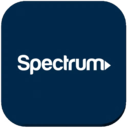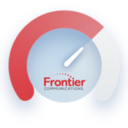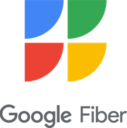متوفر لجميع المنصات.
أفضل خدمات اختبار سرعة الإنترنت
الطلب على خدمات اختبار سرعة الإنترنت الموثوقة عبر الإنترنت لا يُشبع، حيث أن المزيد من الأجهزة لا تعمل بشكل صحيح بدون اتصال إنترنت سريع ومستقر.
احصل على سرعة واي فاي مثالية مع NetSpot
لا تكتفي باتصال إنترنت لابأس به، فنت سبوت يضمن لك سرعة واي فاي مستمرة.بينما يسارع مزودو خدمات الإنترنت دائمًا إلى وعد بسرعات فائقة وزمن استجابة منخفض للغاية، إلا أن الواقع غالبًا ما يكون مختلفًا تمامًا. تمكّن اختبارات سرعة الإنترنت المستخدمين من التحقق مما إذا كانوا يحصلون بالفعل على السرعات التي يدفعون مقابلها، ولكن ليس من السهل معرفة أي من اختبارات سرعة الإنترنت العديدة المتوفرة على الويب دقيقة بالفعل.
لهذا المقال، قمنا باختبار جميع خدمات اختبار سرعة الإنترنت الرئيسية عبر الإنترنت بشكل شخصي لمعرفة مزاياها وعيوبها. ولكن قبل أن نصل إليها، نود أن نوضح كيفية إجراء اختبار سرعة الإنترنت بشكل صحيح.
كيفية إجراء اختبار سرعة الإنترنت بشكل صحيح
لن تتمكن من الحصول على نتائج جيدة حتى عند استخدام أكثر اختبارات سرعة الإنترنت دقة وموثوقية ما لم تكن تعرف كيفية إجراء اختبار سرعة الإنترنت بشكل صحيح.
- لا تستخدم الإنترنت أثناء الاختبار: قد يبدو هذا بديهيًا، لكن التجربة تخبرنا عكس ذلك. في هذه الأيام، حتى الأجهزة المنزلية الشائعة تتصل بالإنترنت أحيانًا، حيث تقوم بتنزيل تحديثات كبيرة أو تحميل معلومات تشخيصية معقدة إلى خوادم بعيدة. للحصول على نتائج دقيقة للاختبار، من الضروري أن تقوم بفصل جميع الأجهزة باستثناء الجهاز المستخدم للاختبار عن الإنترنت.
- استخدم عدة اختبارات سرعة الإنترنت: معظم اختبارات سرعة الإنترنت متاحة مجانًا، لذلك لا يوجد سبب لعدم استخدام عدة اختبارات لقياس أداء النطاق الترددي في منزلك بدقة. قد تلاحظ أن بعض اختبارات سرعة الإنترنت تقيس الكمون (latency) لديك بشكل أعلى، وقد يكون ذلك مرتبطًا بشكل أكبر بأداء الخوادم التي تستضيف عليها اختبارات السرعة هذه وليس باتصال الإنترنت الخاص بك.
- حسّن شبكتك: من شيء أن تقوم بإعداد شبكة واي فاي، ومن شيء آخر تمامًا أن تحسّن أدائها حتى الكمال. مع أداة مثل NetSpot، يمكنك بسهولة رؤية جميع المناطق الميتة في منزلك وتحديد أي قناة لاسلكية أقل ازدحامًا. NetSpot يعمل على Windows وmacOS وAndroid وiOS — ولا تحتاج إلى أي معرفة خاصة للبدء.
اختبارات سرعة الجوال المدمجة
يبدأ معظم الناس باختبار سرعة الإنترنت في المتصفح — إنه سريع، مألوف، ويعطي فكرة أساسية عن مدى سرعة اتصالك. ولكن إذا كنت تريد اختبار الأداء تمامًا حيث تستخدم الواي فاي، في غرف مختلفة، فإن تطبيق الهاتف المحمول يمنحك مرونة أكبر بكثير.
يتيح لك كل من NetSpot لنظامي Android وiOS إجراء اختبارات سرعة مدمجة مباشرة من هاتفك، حتى تتمكن من التحقق من الأداء الواقعي غرفة تلو الأخرى.
دعونا نستعرض كيف تعمل هذه الأدوات.
NetSpot لنظام Android يوفر اختبار سرعة إنترنت مبسط. فقط اضغط على الخيار في الشاشة الرئيسية لقياس سرعة التنزيل، والـ ping، وموقع خادم الاختبار مباشرة.

تم حفظ نتيجتك الأخيرة مع الوقت والتاريخ الدقيقين، مما يسهل مقارنة الظروف في أماكن مختلفة في منزلك أو مكتبك.


NetSpot لـ iOS يقدم المزيد من الميزات. اختبار السرعة المدمج يقيس سرعة التنزيل، والتحميل، وزمن الاستجابة (ping)، كما يسجل موقع خادم الاختبار المرجعي، والتاريخ والوقت الدقيقين، ويحفظ تلقائيًا جميع نتائج الاختبارات السابقة.

يمكنك مراجعة القياسات السابقة لمعرفة كيف يتغير أداؤك مع مرور الوقت — على سبيل المثال، بعد تغيير القنوات، أو إضافة المكررات، أو تغيير خطط مزود خدمة الإنترنت. يتيح لك NetSpot لنظام iOS ليس فقط إجراء اختبارات السرعة المدمجة، بل يتضمن أيضًا أدوات تشخيصية مفيدة مثل اكتشاف الأجهزة، الذي يعرض جميع العملاء المتصلين — لذلك إذا بدت نتائج الاختبار أقل من المتوقع، يمكنك التحقق فورًا من الأجهزة التي قد تستهلك عرض النطاق الترددي.


بينما توفر اختبارات سرعة الأجهزة المحمولة بيانات أكثر صلة وواقعية من المكان الذي تستخدم فيه شبكة Wi-Fi بالضبط، تظل الاختبارات القائمة على المتصفح عبر الإنترنت وسيلة مريحة للحصول على قراءة أولية للأداء والتحقق من سلوك الشبكة بشكل عام.
أفضل 7 خدمات لاختبار سرعة الإنترنت عبر الإنترنت
لا تبحث عن اختبارات سرعة الإنترنت في جوجل. لقد قمنا بالبحث من أجلك ونعرف أيها هي أفضل خدمات اختبار سرعة الإنترنت عبر الإنترنت الموجودة هناك.
- Spectrum Internet Speed Test — اختبار سرعة الإنترنت الذي يساعد عملاءه والجميع على قياس سرعة الإنترنت.
- Cox Internet Speed Test — يتيح لك بسهولة مقارنة النتائج مع خطة الإنترنت الخاصة بك، ويمكنك بدء الاختبار بضغطة زر واحدة.
- Xfinity Speed Internet Test — خدمة اختبار سرعة الإنترنت سهلة الاستخدام، والتي تقيس سرعة التنزيل، سرعة الرفع، وزمن الاستجابة.
- Frontier Internet Speed Test Tool — تحصل على الكثير من الاستخدام على الرغم من اعتمادها حتى الآن على أدوبي فلاش، وهي منصة برمجيات وسائط متعددة مهملة.
- AT&T Internet Speed Test — يؤدي كل ما نتوقعه من خدمة اختبار سرعة الإنترنت ويوفر نتائج دقيقة.
- Google Internet Speed Test — اختبار سرعة للسرعات العالية جدًا أنشأته Google.
- Speedtest by Ookla — اختبار سرعة الإنترنت المجاني.
يقدم مزود خدمة الكابل Spectrum اختبار سرعة الإنترنت شامل يساعد عملاءه والجميع على قياس سرعة الإنترنت. يعرض الاختبار رسمًا بيانيًا لحظيًا لسرعة التحميل والتنزيل، ولكنه للأسف لا يقيس زمن الاستجابة (الكمون).
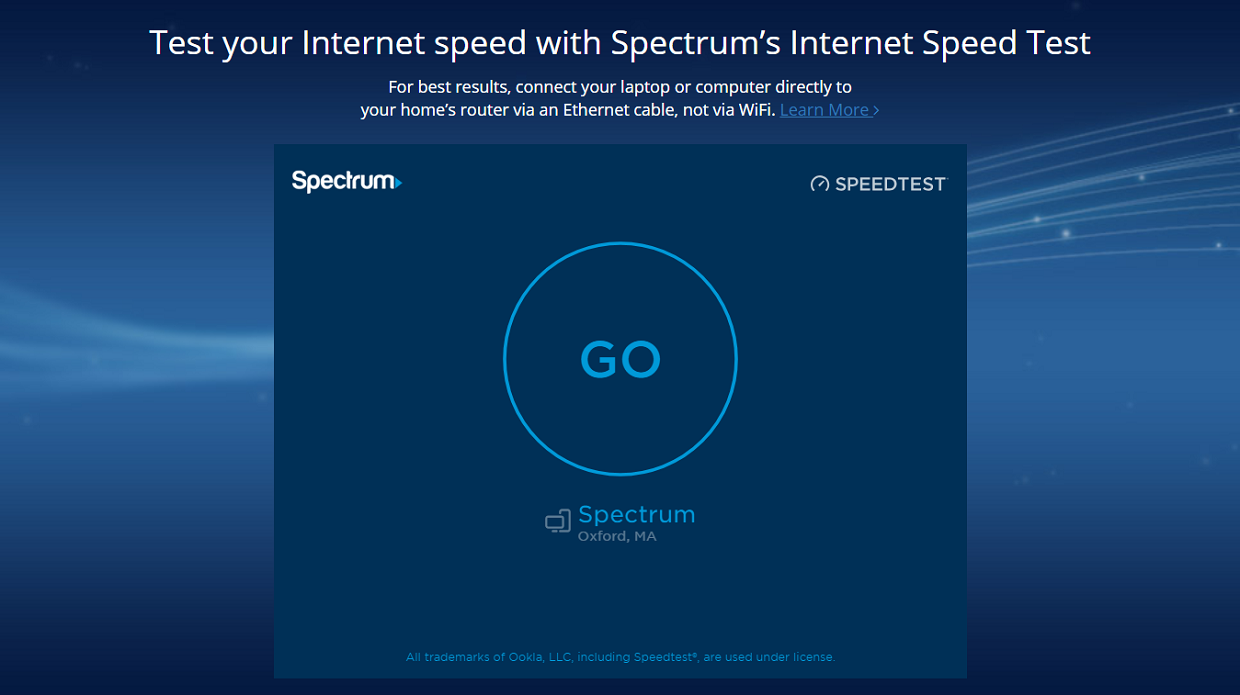
لاستخدامه، ما عليك سوى النقر على زر "تشغيل" والانتظار قليلاً حتى يقوم الاختبار بإنشاء اتصال بأحد خوادم Spectrum العديدة.
-
رسوم بيانية لسرعة التنزيل والتحميل في الوقت الفعلي
-
لا يقيس زمن الاستجابة
كوكس للاتصالات، ثالث أكبر مزود لتلفزيون الكابل في الولايات المتحدة، ليس مضطراً للاختباء من عملائه. يتيح لك اختبار سرعة الإنترنت عبر الإنترنت الخاص به مقارنة النتائج بسهولة مع خطة الإنترنت الخاصة بك، ويمكنك بدء الاختبار بضغطة زر واحدة فقط.
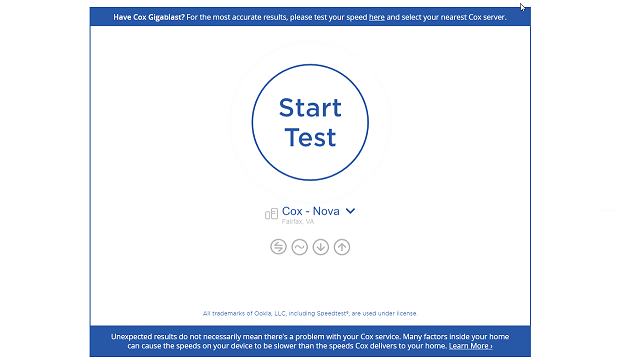
لسوء الحظ، تحتاج إلى اختيار أقرب خادم Cox يدويًا، وجميع الخوادم المتاحة موجودة في الولايات المتحدة.
-
يتيح لك مقارنة النتائج بسهولة مع خطة الإنترنت الخاصة بك
-
جميع الخوادم المتاحة تقع في الولايات المتحدة
-
عدم اختيار الخادم تلقائيًا
Xfinity هو الاسم التجاري لشركة كومكاست كابل كوميونيكيشنز، التي تقدم خدمات تلفزيون الكابل للمستهلكين، الإنترنت، الهاتف، والخدمات اللاسلكية. كما تدير خدمة اختبار سرعة الإنترنت سهلة الاستخدام، والتي تقيس سرعة التحميل، سرعة الرفع، وزمن الاستجابة (اللاتنسي).
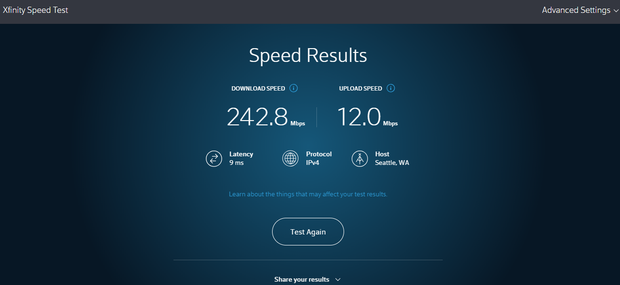
يُدعم اختبار سرعة الإنترنت من Comcast كلًا من IPv6 وIPv4، ويولّد رابطًا مناسبًا يتيح لك مشاركة نتائج اختبارك مع الآخرين.
-
دعم كل من IPv6 و IPv4
-
مشاركة نتائج الاختبار بسهولة
-
لا يوجد عرض بياني
فرونتير للاتصالات هي رابع أكبر مزود لخدمة الخط المشترك الرقمي في الولايات المتحدة، لذلك فإن أداة اختبار سرعة الإنترنت الخاصة بها تُستخدم كثيرًا رغم أنها لا تزال تعتمد على أدوبي فلاش.
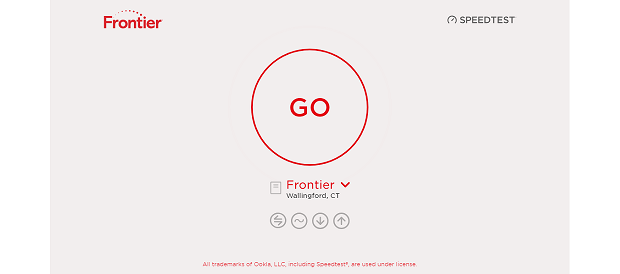
الخبر السار هو أن شركة Frontier Communications أطلقت مؤخرًا نسخة جديدة من أداة اختبار سرعة الإنترنت الخاصة بها، والتي لم تعد تتطلب وجود برنامج Adobe Flash لتعمل.
-
عرض الرسم البياني في الوقت الحقيقي
-
يقيس الكمون بالإضافة إلى التذبذب
-
لا يمكن اختيار خادم يدويًا قبل بدء الاختبار
على الرغم من أن اختبار سرعة الإنترنت الخاص بـ AT&T يبدو قديم الطراز من حيث الشكل والمظهر، إلا أنه يؤدي كل ما نتوقعه من خدمة اختبار سرعة الإنترنت ويوفر نتائج دقيقة.
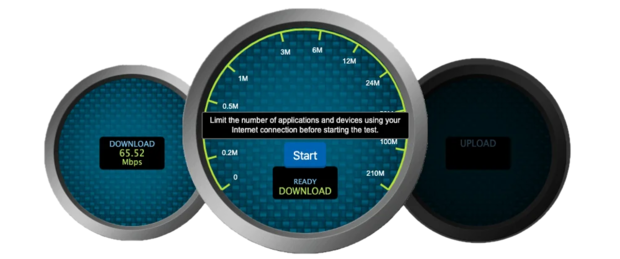
نحن نقدر أنه يعرض نتائج الاختبار كنص عادي، مما يسهل نسخها وحفظها للاستخدام لاحقًا.
-
دقيق
-
يبدو قديم الطابع والمظهر
من المحتمل أنك تعرف أن جوجل توفر إنترنت عالي السرعة يصل حتى 1000 ميجابت في الثانية وخدمة التلفزيون عبر الإنترنت (IPTV) لعدد محدود من المواقع يتزايد ببطء من خلال Google Fiber.
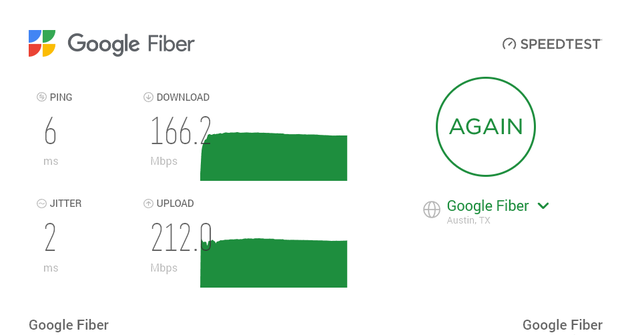
نظرًا لأن معظم اختبارات سرعة الإنترنت ليست مصممة لهذه السرعات العالية، فقد قررت Google إنشاء اختبار سرعة الإنترنت خاص بها، وقد قامت بعمل ممتاز.
-
يدعم سرعات الإنترنت جيجابت
-
قد لا يعمل مع حاجب النوافذ المنبثقة
عندما يتعلق الأمر باختبارات سرعة الإنترنت المجانية، يتم ذكر Speedtest by Ookla طوال الوقت. بفضل واجهته الحديثة، وخوادمه المنتشرة في جميع أنحاء العالم، وسمعته في الدقة.

Speedtest من Ookla هو خيار رائع لجميع مستخدمي الإنترنت الذين لا يرغبون في الاعتماد على اختبارات سرعة الإنترنت التي أنشأها مختلف مزودي خدمة الإنترنت.
-
سهل الاستخدام
-
خوادم في جميع أنحاء العالم
-
نتائج دقيقة
-
يفتقر إلى الميزات
-
يجمع البيانات
الأسئلة الشائعة
يتم الاتصال بخوادم مختلفة، وتستخدم طرق اختبار مختلفة، وقد يتم التشغيل في أوقات مختلفة. تؤثر مسافة الخادم والازدحام وما إذا كان متصفحك أو تطبيقك يستخدم اتصالات متعددة جميعها على النتيجة. قم بتشغيل عدة اختبارات وخذ متوسطها؛ ثم أعد الاختبار في نفس المكان لمقارنة النتائج بشكل عادل.
إنها جيدة للحصول على قياس سريع كخط أساس، لكنها يمكن أن تتأثر بالإضافات، أو علامات التبويب في الخلفية، أو تمهيد اتصال TCP في المتصفح. إذا كنت بحاجة إلى دقة على مستوى الغرفة، استخدم اختبار سرعة عبر الجوال حيث تستخدم شبكة الواي فاي فعليًا.
التنزيل هو مدى سرعة استلامك للبيانات؛ والرفع هو مدى سرعة إرسالها. البينج هو الوقت المستغرق للذهاب والإياب إلى الخادم؛ والتذبذب هو مدى تغير ذلك الوقت. الألعاب ومكالمات الفيديو تهتم كثيرًا بالبينج والتذبذب، وليس فقط بسرعة التنزيل.
الاتصال اللاسلكي يضيف حملاً إضافياً وتداخلًا، وفقدانًا في الإشارة عبر الجدران. ازدحام القنوات، واختيار النطاق (2.4 مقابل 5/6 جيجاهرتز)، وموقع نقطة الوصول كلها أمور مهمة. تحقق من سرعة الاتصال مع جهاز التوجيه، وليس فقط سرعة الإنترنت.
قف في المكان الذي تستخدم فيه شبكة Wi-Fi فعلياً وقم بإجراء اختبار سرعة للهاتف المحمول. كرر ذلك في عدة أماكن. دوّن الوقت والنطاق واسم الشبكة حتى تتمكن من المقارنة بعد نقل جهاز التوجيه أو تغيير القنوات أو إضافة عقدة شبكية.